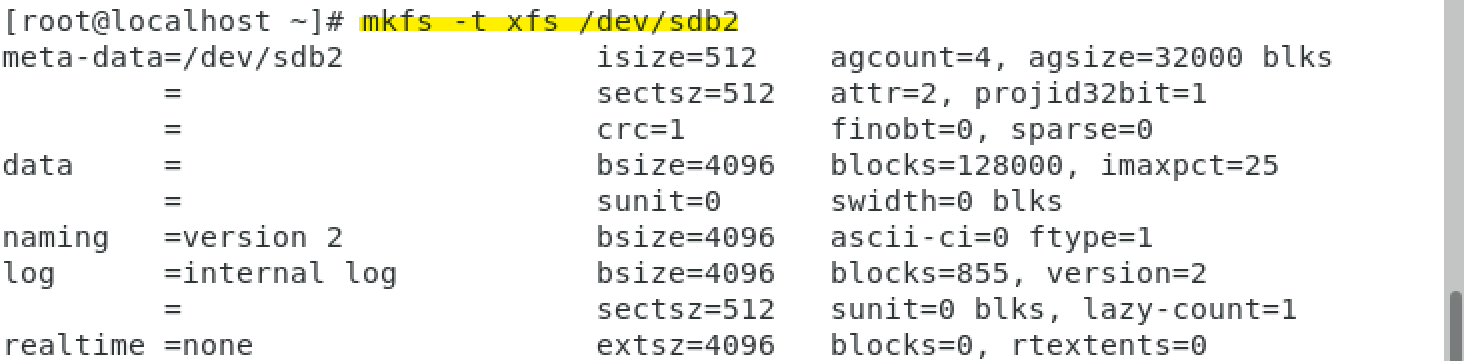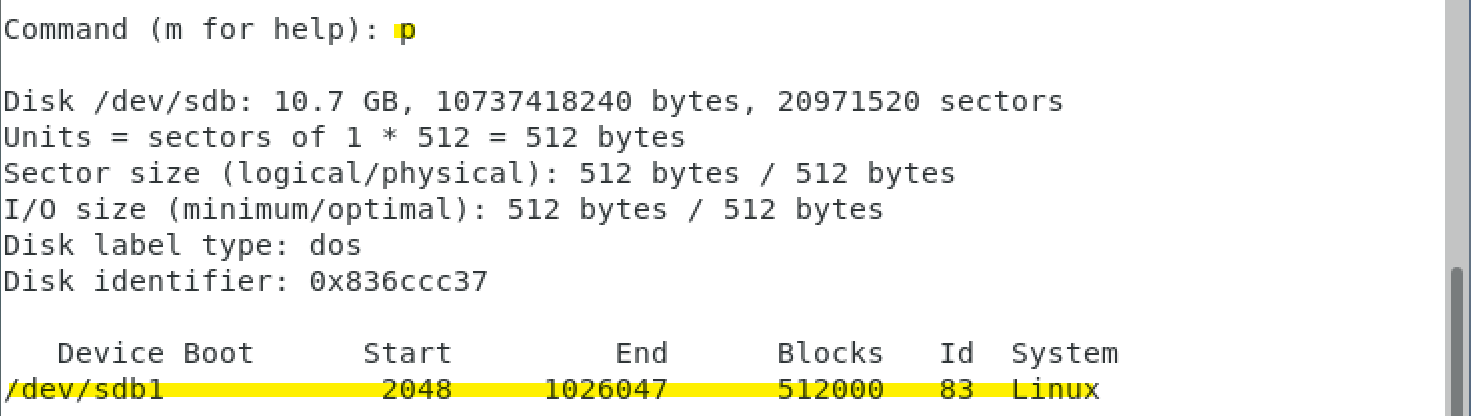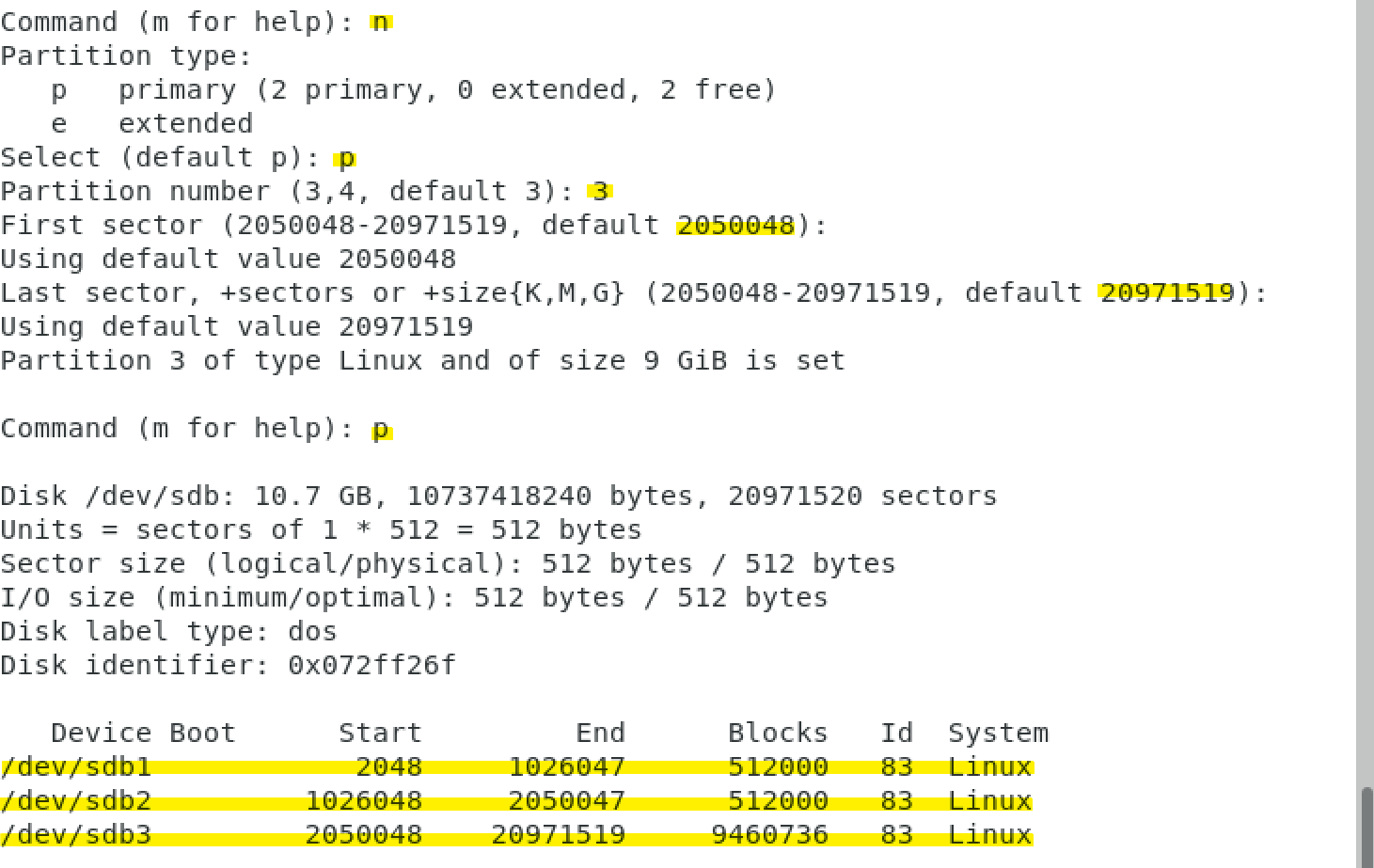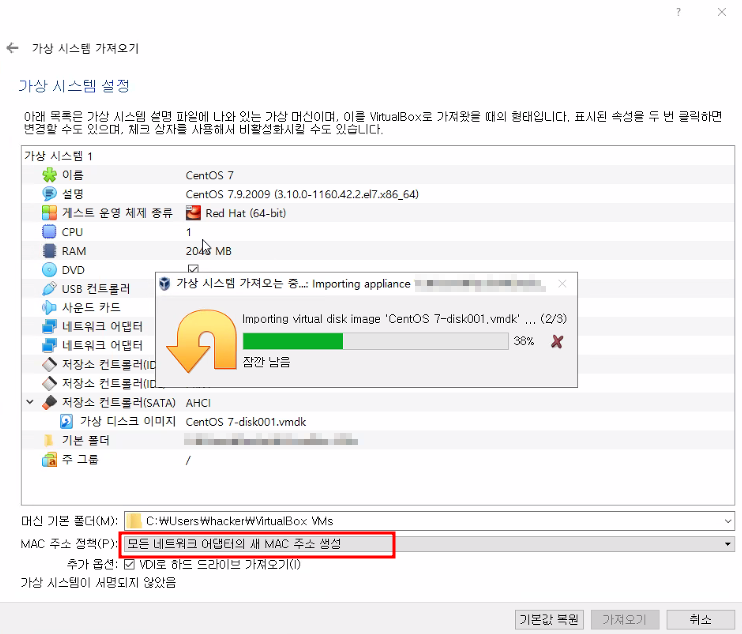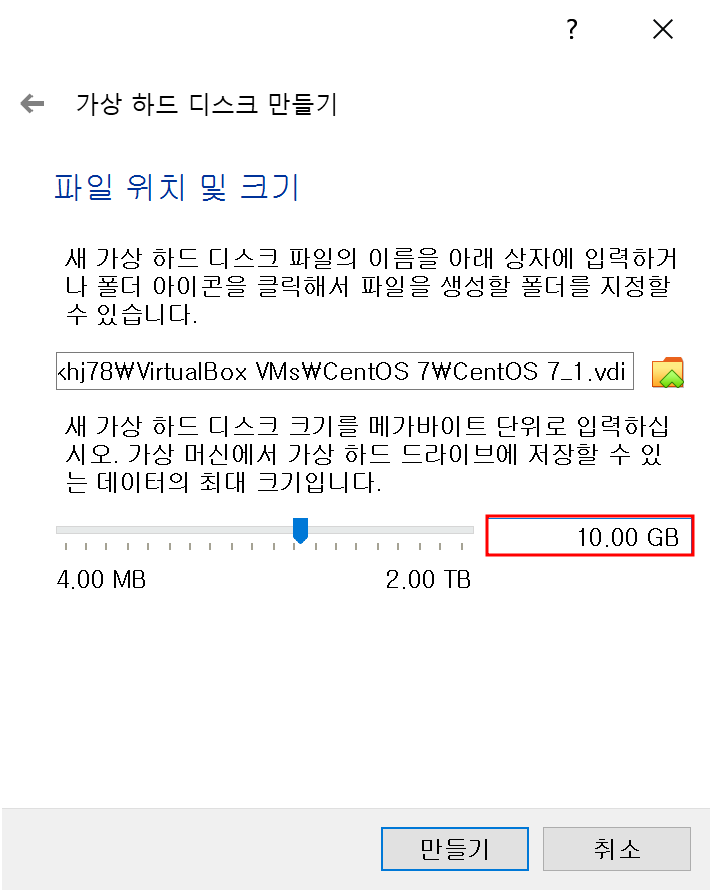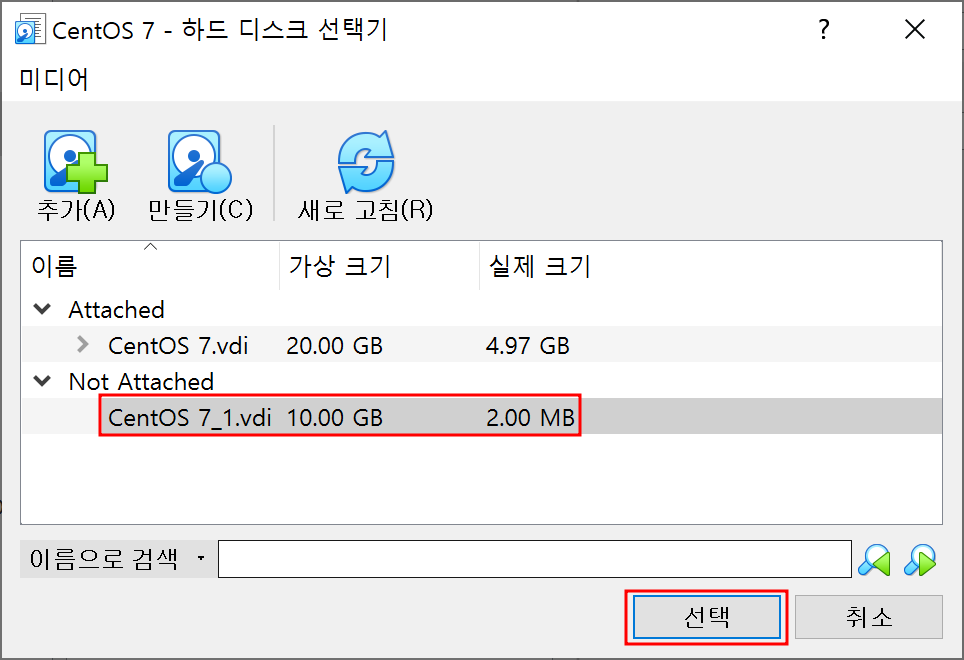기본 접근 권한: 664, 775
- 리눅스에서는 파일이나 디렉토리를 생성할 때 기본 접근 권한이 자동으로 설정됨
- 일반 파일: 664
- 디렉토리: 775
 파일과 디렉토리의 기본 접근 권한 확인
파일과 디렉토리의 기본 접근 권한 확인
기본 접근 권한 확인하고 변경하기: umask [옵션] [마스크 값]
- 기본 접근 권한 출력 및 변경
- [-S] 옵션: 마스크 값을 문자로 출력
- 루트 사용자 계정의 기본 umask: 0022
- 일반 사용자 계정의 기본 umask: 0002
- 재부팅 후에도 변경된 umask를 적용하기 위해서는 사용자 초기 프로파일에 저장 필요
> 사용자 초기 프로파일(/etc/profile): ~/.profile, ~/.bash_rc
 기본 마스크 값 출력: 0002
기본 마스크 값 출력: 0002
마스크 값의 의미
- 파일이나 디렉토리 생성 시 부여하지 않을 권한을 지정해놓는 것
- 마스크 값이 002일 경우, -------w- 기타 사용자에게 쓰기 권한을 부여하지 않겠다는 의미
마스크 값 변경: umask [mask 값]
마스크 값 변경 전: 002
 파일과 디렉토리의 기본 접근 권한 확인
파일과 디렉토리의 기본 접근 권한 확인
마스크 값 변경 후: 007
 umask 값 변경
umask 값 변경
 디렉토리 생성 후 변경된 기본 권한 확인
디렉토리 생성 후 변경된 기본 권한 확인
 파일 생성 후 변경된 기본 권한 확인
파일 생성 후 변경된 기본 권한 확인
특수 접근 권한
- 접근 권한은 원래 4자리이며
- 생략된 맨 앞자리는 특수 접근 권한을 의미함
- 맨 앞자리 숫자가 0이면 일반 접근 권한임
- 1, 2, 4 이면 특수 접근 권한임
| 맨 앞자리 |
권한 |
| 4 |
SetUID |
| 2 |
SetGID |
| 1 |
스티키 비트 |
SetUID
- 실행할 때 임시로 파일 소유자의 권한으로 실행됨
- 파일에만 설정
- SetUID가 설정되면 소유자의 실행 권한에 's'가 표시됨
 소유자 실행 권한이 있어 user 사용자 계정에서 passwd 명령어 실행 가능
소유자 실행 권한이 있어 user 사용자 계정에서 passwd 명령어 실행 가능
- /etc/shadow 파일은 root 계정으로만 수정 가능
- passwd 명령어는 SetUID가 설정되어 있기 때문에 소유자인 root 권한으로만 실행 가능
 소유자 실행 권한이 사라져 user 사용자 계정에서 passwd 명령어 실행 권한이 없음
소유자 실행 권한이 사라져 user 사용자 계정에서 passwd 명령어 실행 권한이 없음
SetGID
- 실행할 때 임시로 파일 소유 그룹의 권한으로 실행됨
- 파일과 디렉토리 모두 설정 가능
- 단, 디렉토리에 설정한 경우 해당 디렉토리에서 생성한 파일의 소유 그룹은 해당 디렉토리 소유 그룹으로 자동 설정됨
스티키 비트
- 스티키 비트는 디렉토리에만 설정 가능
- /tmp 디렉토리가 대표적
- 스티키 비트가 설정되면 기타 사용자 실행 권한에 't'가 표시됨
 스티키 비트가 설정된 /tmp 디렉토리에서 작업
스티키 비트가 설정된 /tmp 디렉토리에서 작업
- 스티키 비트가 설정되어 있는 디렉토리에는 누구나 파일 및 디렉토리 생성 가능

- 파일은 파일을 생성한 계정(user)으로 소유자(user)가 설정되며, 다른 사용자가 생성한 파일은 삭제 불가

- 다른 사용자 계정(user02)에서 파일 삭제 불가

- 777 권한을 부여해도 다른 사용자 계정(user02)에서는 삭제가 불가함
 user 사용자 계정에서 777 권한 부여
user 사용자 계정에서 777 권한 부여
 스티키 모드가 설정되면 권한 적용이 되지 않음을 알 수 있음
스티키 모드가 설정되면 권한 적용이 되지 않음을 알 수 있음